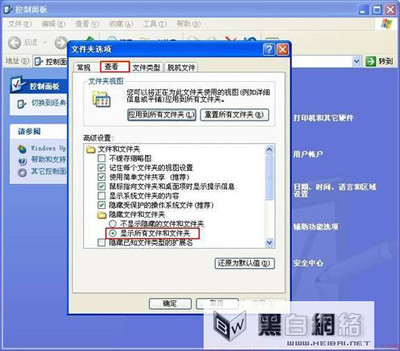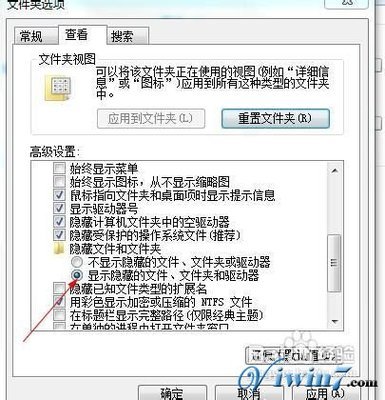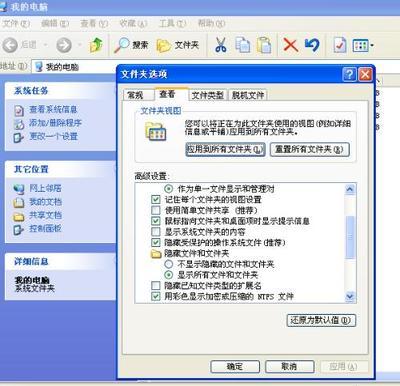当我们自己把文件隐藏之后,现在需要查看相关隐藏文件,怎么办?请仔细阅读下面的操作过程,让你快速查看被隐藏的文件。
如何显示隐藏文件――工具/原料被隐藏的文件
如何显示隐藏文件――查看隐藏的文件如何显示隐藏文件 1、
先打开你存放隐藏文件的路径(即存放隐藏文件的地方)。
如何显示隐藏文件 2、
单击“工具”,然后再点击“文件夹选项”。
如何显示隐藏文件 3、
弹出了一个“文件夹选项”的对话框。
如何显示隐藏文件 4、
在对话框中点击“查看”,接着把滚动条往下拉,直至可以看到“显示隐藏的文件、文件夹和驱动器”选项,然后选择这个选项。最后点击“确定”。
如何显示隐藏文件_隐藏文件夹怎么显示
如何显示隐藏文件 5、
看看以前被隐藏的文件夹是不是就显示出来了?
如何显示隐藏文件――让隐藏文件不再隐藏,怎么办呢?如何显示隐藏文件 1、
看看这个隐藏的文件,现在的颜色比较暗淡。对着这个隐藏文件或者文件夹,单击鼠标右键,接着点击属性。
如何显示隐藏文件 2、
弹出“需要隐藏的文件夹”属性的对话框。在对话框中,单击“隐藏”,“隐藏”前的勾去掉后,再点击确定。
如何显示隐藏文件_隐藏文件夹怎么显示
如何显示隐藏文件 3、
再看看之前的被隐藏的文件夹,现在的颜色是不是比较清晰了,这表明他不再会隐藏了。

如何显示隐藏文件――注意事项
隐藏文件和显示文件是刚刚相反的过程,知道怎么隐藏,就按照相反的方法让它显示出来。
如果您觉得这篇经验不错,别忘记在下面点赞哦,您的肯定也是我继续的动力!
 爱华网
爱华网